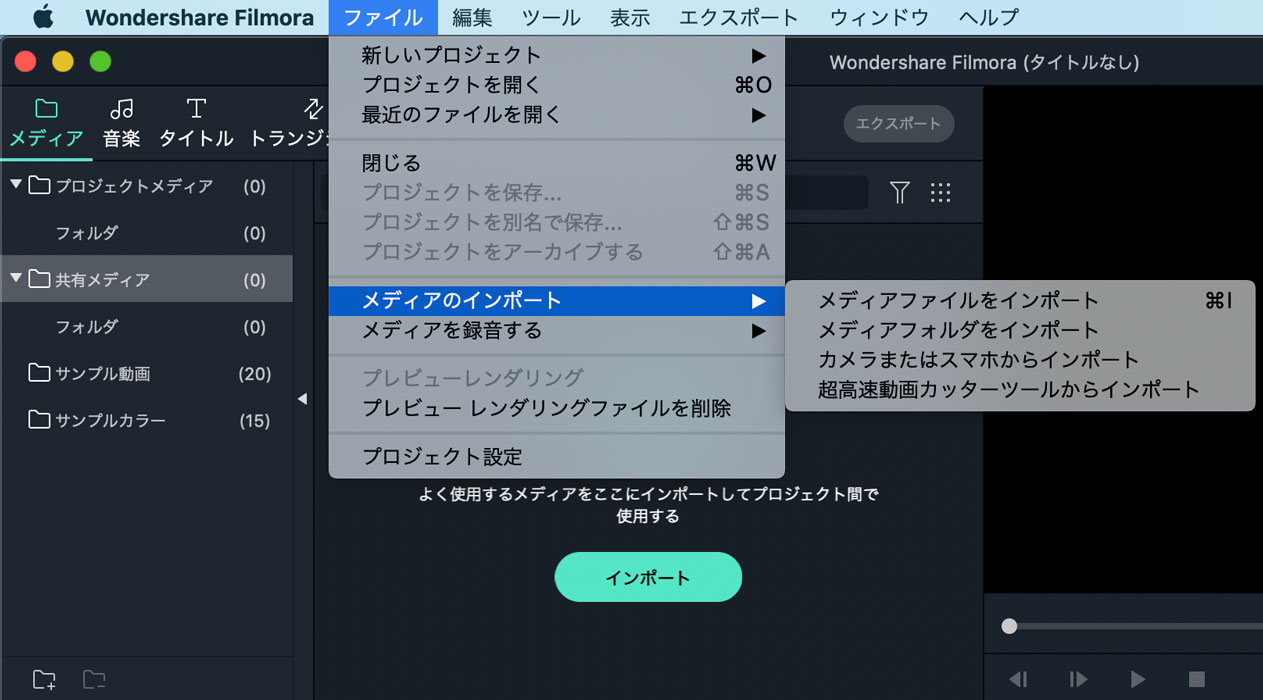動画編集 Filmora Mac
動画編集 Filmora Macに関するインターフェイス・メディアファイルのインポート・ダーク & ライトモードの設定をご説明します。
Filmoraの基本操作
Filmora の開始
Filmoraをクリックし、プログラムを起動します。[開始]画面には、[新しいプロジェクトを作成]、[既存のプロジェクトを開く] 、[プロジェクトライブラリ] いずれをクリックすると、編集画面に入ります。
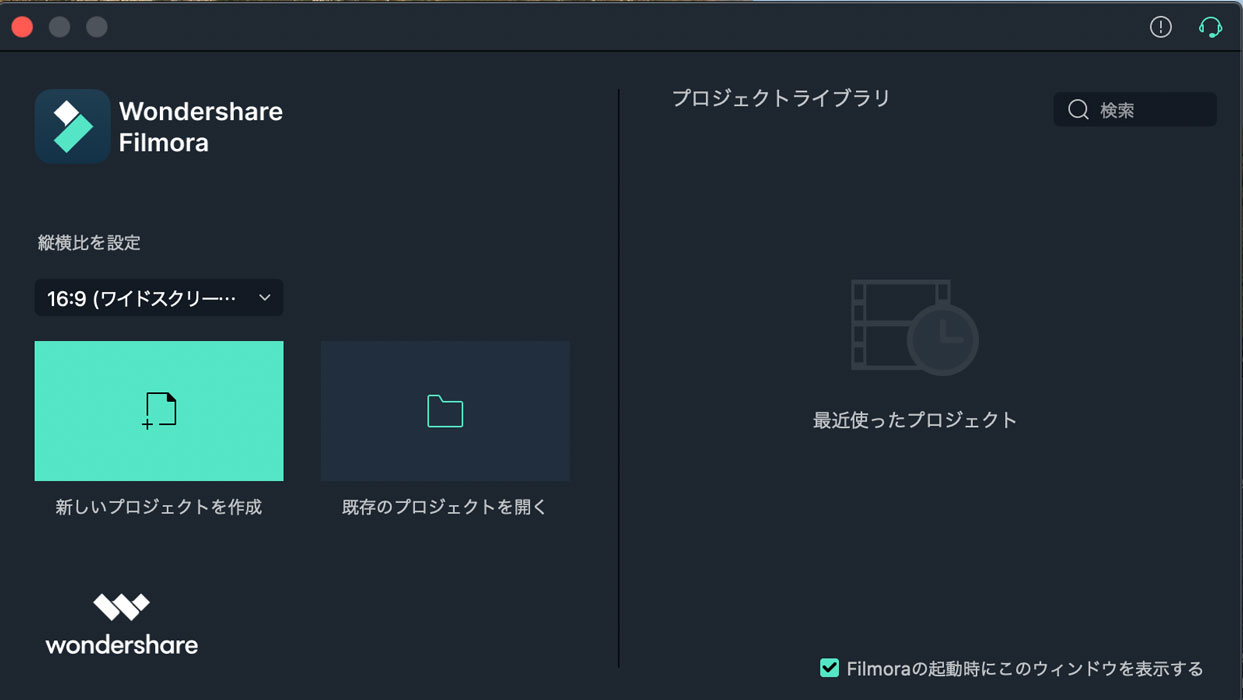
編集インターフェイス
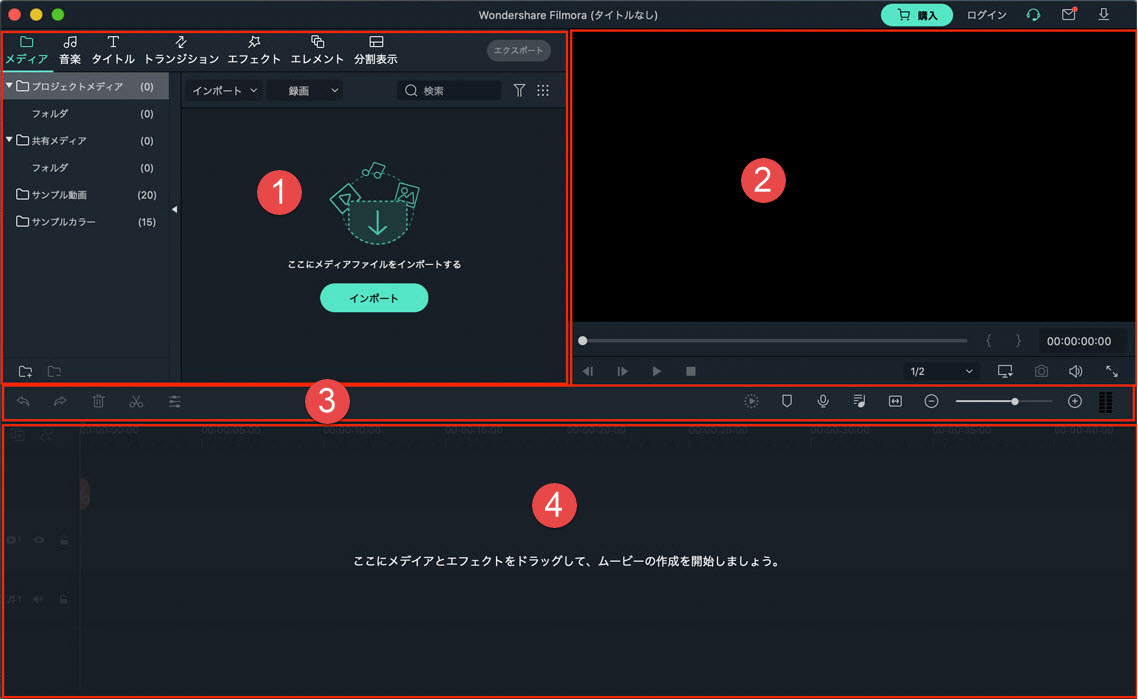
① メディアライブラリ:ビデオ、写真、音楽、音声などの素材を配置するエリアです。
② プレビューウィンドウ:タイムライン内の動画が表示されます。
③ ツールバー:よく使用する機能をまとめたツールボタンを並べたものです。
④ タイムライン:ビデオ編集などにおいて作品全体の流れを時系列で管理する機能のことです。
メディアファイルの入力
方法1:「共有メディア」に「よく使用するメディアをここにインポートしてプロジェクト間で使用する」ボタンをクリックて、ファイルを選択して、追加します。
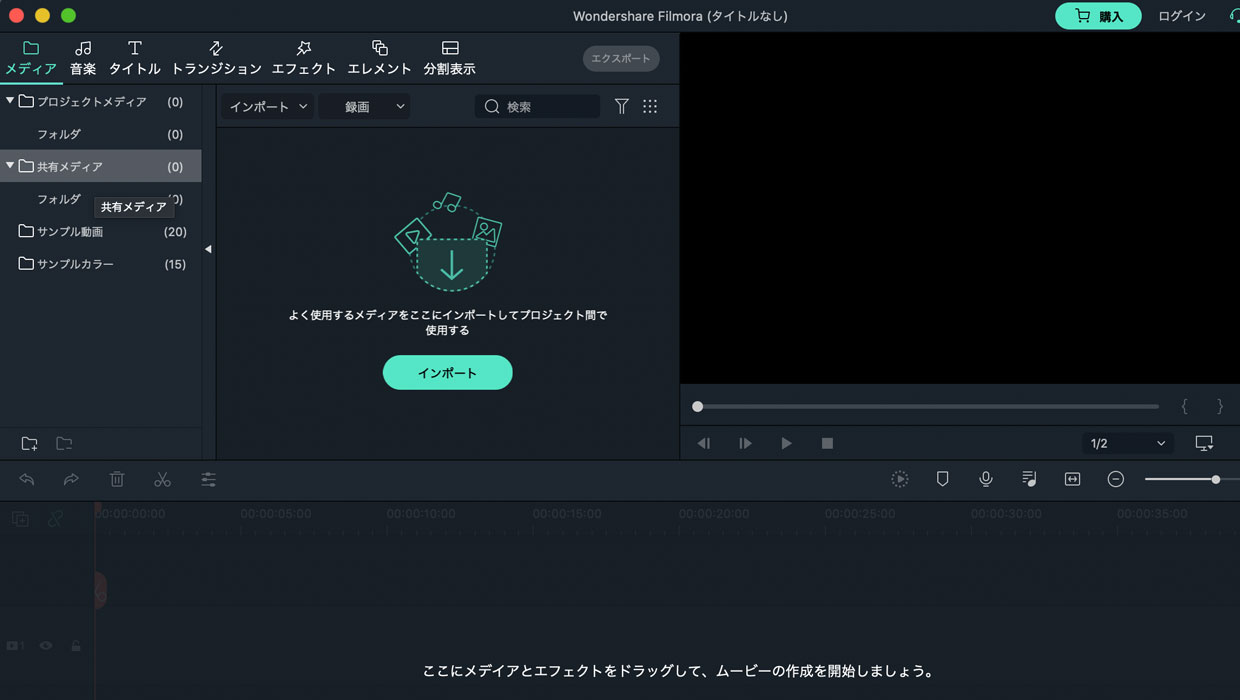
方法2: 写真・動画・音声ファイルをプログラムにドラッグ&ドロップします。
MP4, FLV, AVI, VOB,3GP, ASF, MOV, F4V, JPG, PNGなど、多様なファイル形式を対応できます。
方法3:「ファイル」メニューの 「メディアのインポート」 から「メディアファイルをインポート」を選択します。